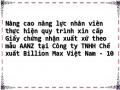a) Công thức tính RVC trực tiếp =
Chi phí nguyên liệu FTA (Trị
giá CIF nguyên liệu, phụ tùng hoặc hàng + hóa có xuất
xứ FTA do người sản
xuất mua hoặc tự sản
Chi phí nhân
công +
trực tiếp
Chi phí phân
bổ +
trực tiếp
Các
chi +
phí khác
Lợi nhuận
hoặc
xuất) Trị giá FOB
- | Trị giá nguyên liệu, phụ tùng hoặc hàng hóa không có xuất xứ FTA (Trị giá CIF nguyên liệu nhập khẩu ngoài FTA tại thời điểm nhập khẩu/Giá mua đầu tiên của nguyên liệu không rò xuất xứ) | |
b) Công thức tính RVC gián tiếp = | ||
Trị giá FOB | ||
Kết luận: Hàng hóa đáp ứng tiêu chí RVC ….% | ||
Công ty cam kết số liệu khai trên là đúng và xin chịu trách nhiệm trước pháp luật về thông tin, số liệu đã khai. | ||
….., ngày ... tháng ... năm 20… | ||
Người đại diện theo pháp luật của thương nhân | ||
Ghi chú: | (Ký, đóng dấu, ghi rò họ, tên) | |
- Thương nhân lựa chọn công thức tính RVC trong Chương Quy tắc xuất xứ hàng hóa thuộc các FTA mà Việt Nam ký kết hoặc gia nhập thực hiện theo quy định tại các văn bản quy phạm pháp luật của Bộ Công Thương hướng dẫn các FTA đó. | ||
- Thương nhân nộp bản in Tờ khai hải quan nhập khẩu và bản sao các chứng từ (có đóng dấu sao y bản chính): Hóa đơn giá trị gia tăng , C/O ưu đãi nhập khẩu, Bản khai báo của nhà sản xuất/nhà cung cấp nguyên liệu trong nước để đối chiếu với thông tin kê khai từ cột (9) đến cột (13). | ||
Có thể bạn quan tâm!
-
 Tổng Quan Chung Về Tình Hình Cấp Giấy Chứng Nhận Xuất Xứ Hàng Hóa Tại Việt Nam
Tổng Quan Chung Về Tình Hình Cấp Giấy Chứng Nhận Xuất Xứ Hàng Hóa Tại Việt Nam -
 Cơ Cấu Tổ Chức Bộ Máy Hoạt Động Của Công Ty
Cơ Cấu Tổ Chức Bộ Máy Hoạt Động Của Công Ty -
 Nâng cao năng lực nhân viên thực hiện quy trình xin cấp Giấy chứng nhận xuất xứ theo mẫu AANZ tại Công ty TNHH Chế xuất Billion Max Việt Nam - 7
Nâng cao năng lực nhân viên thực hiện quy trình xin cấp Giấy chứng nhận xuất xứ theo mẫu AANZ tại Công ty TNHH Chế xuất Billion Max Việt Nam - 7 -
 Nộp Hồ Sơ Giấy Xin Cấp Giấy Chứng Nhận Xuất Xứ Hàng Hóa Mẫu Aanz (C/o Form Aanz)
Nộp Hồ Sơ Giấy Xin Cấp Giấy Chứng Nhận Xuất Xứ Hàng Hóa Mẫu Aanz (C/o Form Aanz) -
 Nâng cao năng lực nhân viên thực hiện quy trình xin cấp Giấy chứng nhận xuất xứ theo mẫu AANZ tại Công ty TNHH Chế xuất Billion Max Việt Nam - 10
Nâng cao năng lực nhân viên thực hiện quy trình xin cấp Giấy chứng nhận xuất xứ theo mẫu AANZ tại Công ty TNHH Chế xuất Billion Max Việt Nam - 10 -
 Nâng cao năng lực nhân viên thực hiện quy trình xin cấp Giấy chứng nhận xuất xứ theo mẫu AANZ tại Công ty TNHH Chế xuất Billion Max Việt Nam - 11
Nâng cao năng lực nhân viên thực hiện quy trình xin cấp Giấy chứng nhận xuất xứ theo mẫu AANZ tại Công ty TNHH Chế xuất Billion Max Việt Nam - 11
Xem toàn bộ 92 trang tài liệu này.
Trị giá FOB
k) Tờ khai xuất khẩu thông quan
- Số lượng: 1 bản.
- In PDF và đính kèm lên hệ thống
l) Tờ khai nhập khẩu
- Số lượng: 1 bản sao có dấu đỏ, có chữ ký của người có thẩm quyền ký của doanh nghiệp, và dấu sao y bản chính
2.2.3Khai báo hồ sơ trên hệ thống EcoSys
B1: Đăng nhập vào hệ thống theo đường link http://www.ecosys.gov.vn/ . giao diện của hệ thống EcoSys hiện ra như hình dưới đây. Sau đó click chọn đăng nhập.
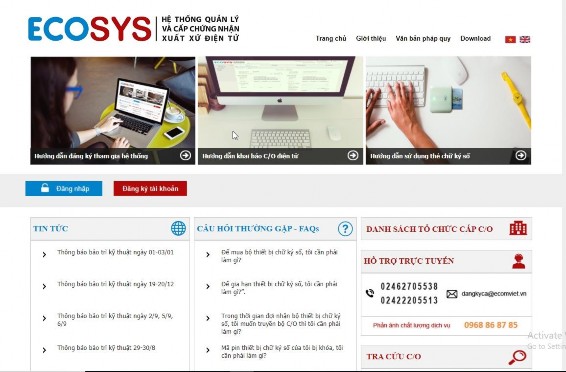
Hình 2.2: Màn hình giao diện hệ thống EcoSys
B2: Đăng nhập vào hệ thống bằng mã số thuế và mật khẩu của doanh nghiệp
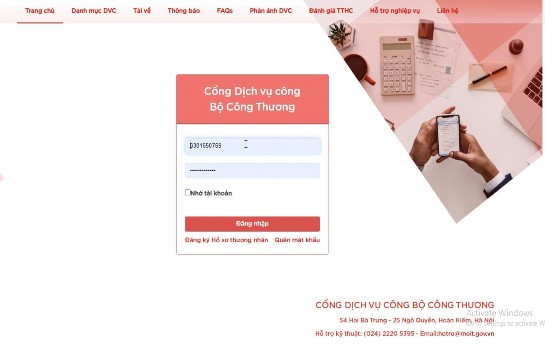
Hình 2.3: Màn hình đăng nhập vào hệ thống khai báo C/O của doanh nghiệp
Sau khi đăng nhập thành công giao diện hệ thống khai báo C/O của doanh nghiệp sẽ hiện lên. Trên hình chính là quy trình khai báo C/O trên hệ thống EcoSys. Chọn khai báo C/O để tiến hành khai báo C/O
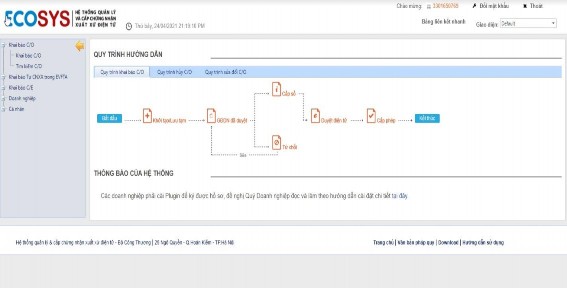
Hình 2.4: Giao diện hệ thống khai báo C/O của doanh nghiệp
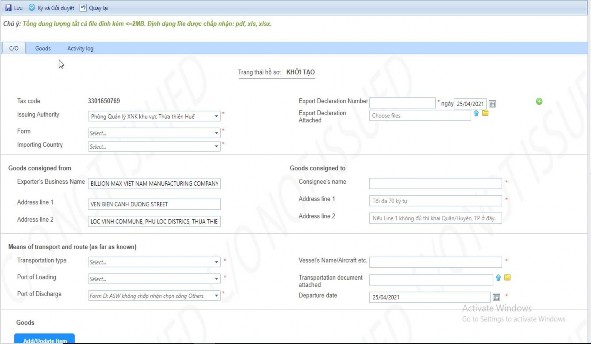
Hình 2.5: Giao diện khai báo C/O
B3: Khai báo C/O
Điền đầy đủ các thông tin trên Hệ thống :
- Form C/O cần khai báo (form AANZ)
- Nước xuất khẩu
- Tên và địa chỉ công ty xuất khẩu
- Loại hình vận chuyển
- Cảng bốc hàng ( dựa vào B/L)
- Cảng dỡ hàng (dựa vào B/L)
- Số tờ khai hải quan xuất khẩu, ngày tờ khai hải quan xuất khẩu
- Đính kèm tờ khai hải quan xuất khẩu bản PDF
- Tên và địa chỉ công ty nhập khẩu (dựa vào Invoice)
- Tên tàu, số chuyến ( dựa vào B/L)
- Đính kèm B/L
- Ngày khởi hành vận chuyển ( dựa vào B/L)
Tiếp tục kéo xuống phía dưới để điền tiếp các thông tin
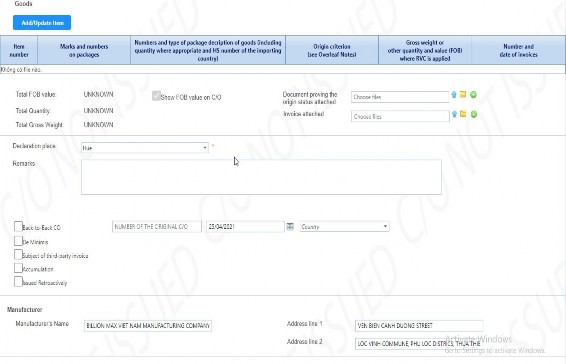
Hình 2.6: Giao diện của phần tiếp theo trong mục C/O
Tại mục Document proving the origin status attached: đính kèm các giấy tờ chứng minh xuất xứ hàng hóa kèm theo
Tại mục Invoice attached: đính kèm Invoice gốc của công ty
Tùy vào từng hợp đồng thương mại của từng công ty mà chọn vào các ô cần thiết. Đối với Billion Max là công ty gia công và xuất khẩu theo sự chỉ định của khách hàng nên phải Show Invoice bên thứ 3. Lúc đó Click chọn Subject of third- party-invoice.
Nếu lô hàng của công ty chọn tiêu chí De Minmis thì click chọn. Sau đó chọn Issued Retroactively.
B3: Mở tap Goods để Khai báo lô hàng cần xin C/O
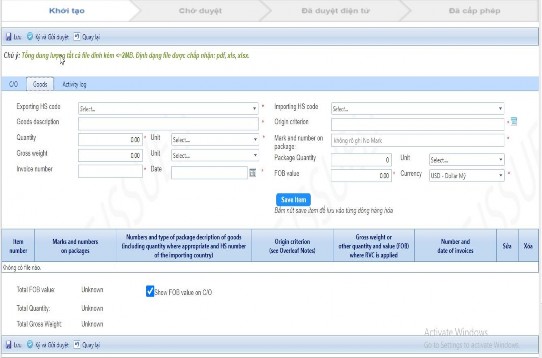
Hình 2.7: Giao diện khai báo cụ thể từng mặt hàng của lô hàng
- Ở ô Exporting HS code: Nhập mã HS code của từng dòng hàng và click chọn mã HS code đúng với mặt hàng mình đang khai báo.
- Ô Goods description: Điền tên hàng hóa bằng tiếng anh (Nên copy tên hàng hóa và dán vào tránh được các sai sót nhỏ)
- Ô quantity: Nhập số lượng hàng hóa vào ô này và đơn vị tính theo số lượng đó vào Ô unit bên cạnh
- Ở ô Gross weight: Nhập trọng lượng cả bì của hàng hóa vào ô này và đơn vị tính trọng lượng đó và Ô unit bên canh.Lưu ý: ở ô gross weight cần phải lấy thông tin trên bill
- Ô invoice number: nhập số invoice vào ô này và ngày invoice vào ô Date bên cạnh
- Ô Origin criterion: Chọn tiêu chí mà mình đã áp dụng cho lô hàng
Có các tiêu chí đối với C/O form AANZ như: CTC, CTSH+RVC, PE, RVC, WO và điền hàm lượng xuất xứ % theo quy định. Đối với mặt hàng đồ chơi của công ty thì công ty sử dụng tiêu chí RVC 40%
- Ô mark and munber on package: thường sẽ ghi NO MARK
- Ô package Quantity: điền số lượng kiện vào ô này và đơn vị tính vào ô Unit bên cạnh
- Ô FOB value: nhập trị giá hàng hóa và ô này và đơn vị của đồng tiền vào ô Currency vào ô bên cạnh
Sau đó Save Item để lưu từng dòng hàng hóa. Tiếp tục khai báo các dòng hàng tiếp theo đến khi khai báo đầy đủ dòng hàng của lô hàng xin cấp C/O.
B4: Kiểm tra lại một lần nữa các thông tin đã khai báo và chọn Lưu => ký duyệt.
Để ký duyệt được cần cắm chữ ký số của doanh nghiệp vào máy. Lúc này hệ thống lưu lại và để ở trạng thái C/O đã được GDDN ký duyệt.
B5: Đợi cán bộ cấp C/O cấp số cho hồ sơ lô hàng xin C/O
B6: Lấy số C/O đã được cấp để điền vào form giấy, và đơn xin cấp C/O. Sau đó nộp các chứng từ giấy theo yêu cầu tại Phòng quản lý xuất nhập khẩu tại Sở Công thương.
B6: Đợi cán bộ cấp C/O xét duyệt hồ sơ và cho cấp phép.
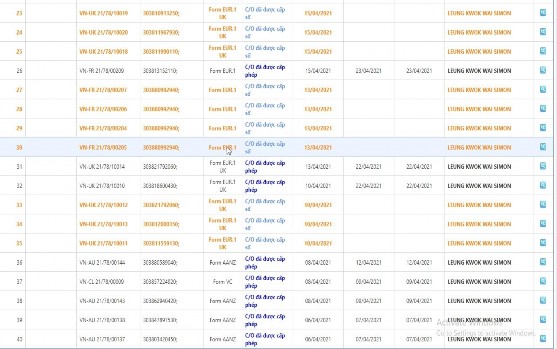
Hình 2.8: Các lô hàng đã được cán bộ cấp C/O cấp phép và cấp số